众所周知,我们的win11系统是支持投屏使用的,但是使用前要启动功能并进行设置,其实许多用户都不知道怎么开启和设置,因此每次投android屏都是失败,其实非常的简单,那么今www.devze.com日的win11教程小编就来和大伙分享简单操作方法,感兴趣的用户可以按照正文步骤进行操作,就可以轻松使用该功能etnjWc。
win11投屏功能启动教程
1、点击桌面开始菜单打开设置面板。
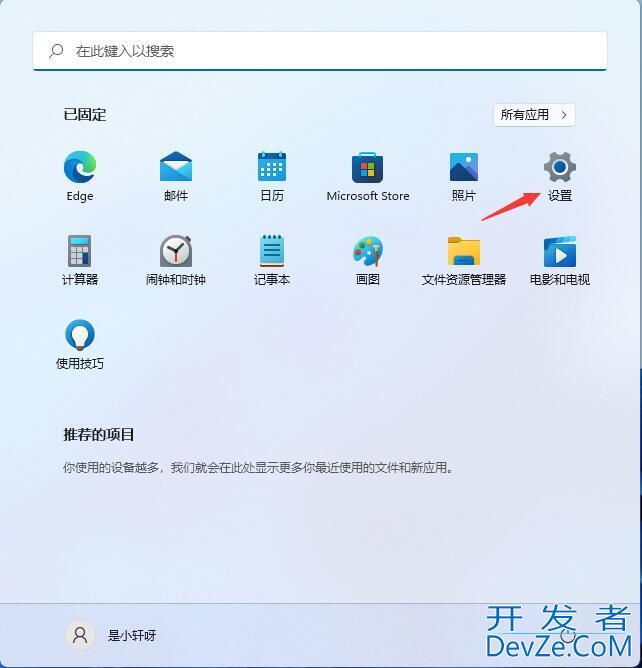
2、在应用栏目中找到“可选功能”按钮。
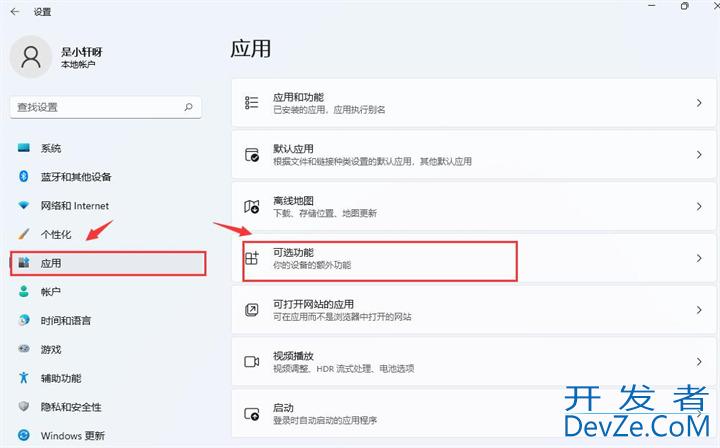
3、点击添加可www.devze.com选功能右侧的“查看功能”选项。
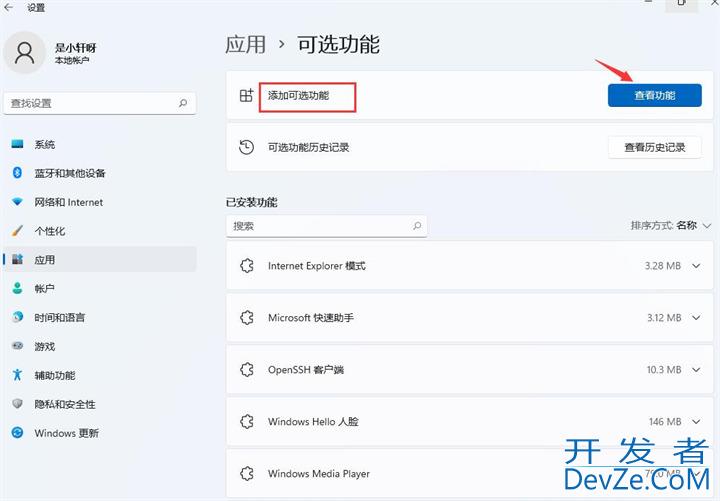
4、搜索安装无线显示器。php
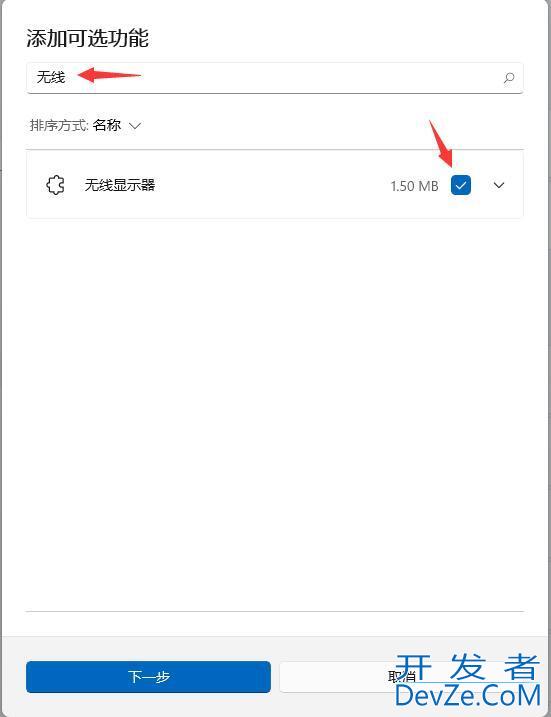
5、随后在系统设置中找到已安装的无线显示器功能。
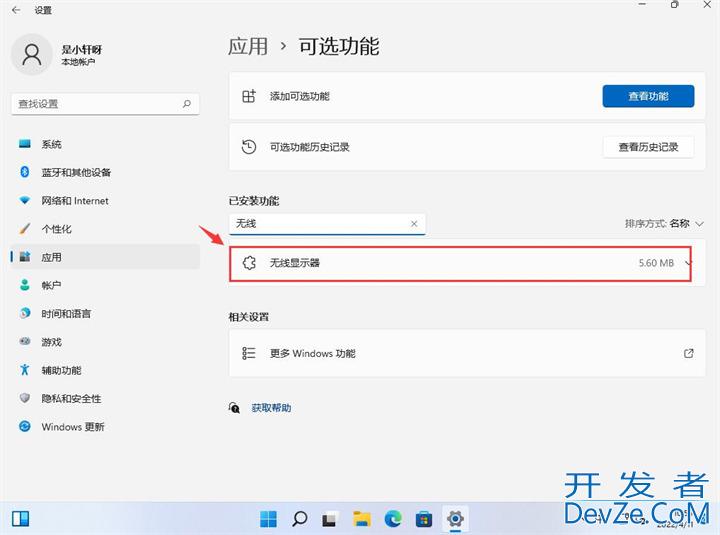
6、点击“投影到此电脑”选项,打开开关即可。
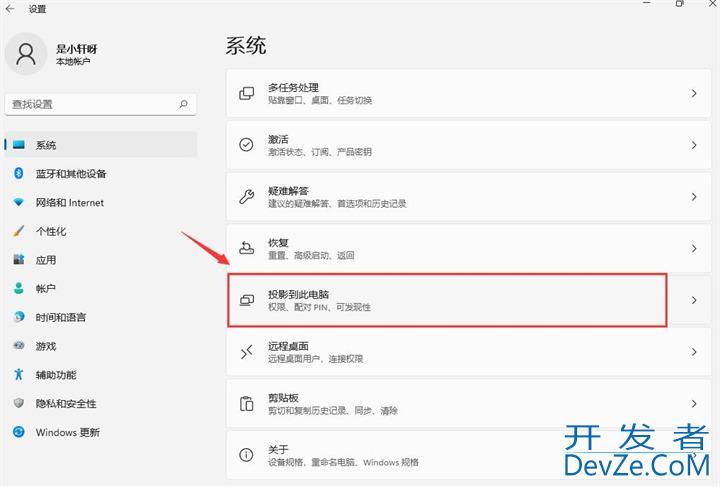









 加载中,请稍侯......
加载中,请稍侯......
精彩评论